Publicado el 11 de Junio del 2019
1.011 visualizaciones desde el 11 de Junio del 2019
1,4 MB
12 paginas
Creado hace 14a (15/02/2011)
Instalación de Visual C# 2010 Express Edition
En este documento se describen los pasos necesarios para la instalación del entorno de
desarrollo Visual C# 2010 Express Edition. Dicho entorno se utilizará como plataforma de
desarrollo durante el curso Informática y Programación dentro de la titulación Grado en
Ingeniería Civil en la Escuela de Caminos, Canales y Puertos de la Universidad de Cantabria.
Requisitos para la instalación
Realmente lo único que necesitas para poder realizar la instalación es un ordenador con sistema operativo
Windows, conexión a Internet y las suficientes ganas para estar una o varias horas rondando cerca del
ordenador. Pero ninguno de estos tres requisitos es estrictamente necesario ya que como veremos puedes
utilizar una máquina virtual o utilizar Mono para instalarlo en otro sistema operativo, puedes pedirle a un
amigo el instalable completo en un DVD o incluso puedes dejarlo instalando para volver otro día a ver si
por fin acabo. Pero empecemos por el escenario más favorable y supongamos que cumples con los tres
requisitos mencionados.
La instalación que se presenta en este tutorial se ha realizado sobre un sistema operativo Windows XP
SP3. Si tienes otro sistema operativo Windows como Vista o Windows 7 no hay ningún problema para
instalarlo, únicamente consulta la página http://www.microsoft.com/express/Support/ para comprobar
que Service Pack tienes que tener instalado en tu sistema operativo. En resumidas cuentas, necesitas el
SP3 para Windows XP, el SP2 para Windows Vista y ninguno en especial para Windows 7.
Supongo que alguien estará pensando en estos momentos que empieza con mal pie en esto de la
programación porque no tiene ni idea de lo que es un Service Pack. Nada de lo que preocuparse, es
simplemente una actualización del sistema operativo y puedes consultar cual tienes instalada en Inicio ->
Botón derecho del ratón sobre "Mi PC" o "Equipo" y seleccionando "Propiedades" en el menú contextual.
P á g i n a | 1
�
En el caso de que no tengas la actualización adecuada necesitarás instalarla, para lo cual puedes utilizar
Windows Update o bien localizar el Service Pack en la Web de Microsoft. Pero no entraremos en esos
detalles que nos desvían mucho del tema que tenemos entre manos.
Instalación
Para comenzar la instalación, abriremos nuestro navegador de Internet y accederemos a la dirección
www.microsoft.com/express/downloads tal y como se muestra en la siguiente imagen.
Existen varios productos Microsoft/Express que van desde entornos de desarrollo como Visual C# o Visual
Basic hasta gestores de bases de datos como SQL Server. La principal característica que tienen en común
(para fortuna nuestra) es que son gratuitos. Desde esta página Web se puede descargar cualquiera de
ellos, pero el que a nosotros nos interesa es el denominado Visual C# 2010 Express.
Tenemos dos opciones, realizar una instalación on-line, es decir, instalar directamente desde Internet el
producto que nos interesa, o descargarnos un instalable que incluye todos los productos para poder
instalarlos después en todos los sitios que queramos (instalación off-line).
A continuación voy a comentar brevemente la instalación off-line que es la que NO VAMOS A SEGUIR en
este tutorial. ( Es la que pueden seguir los amigos de aquellos que no cumplían el requisito de tener
Internet). Así que antes de lanzarte a la aventura espera a que lleguemos a la instalación on-line.
P á g i n a | 2
�
En la imagen superior se pueden ver varios enlaces y entre ellos uno denominado "All - Offline Install ISO
image file". Este enlace nos permite descargarnos una imagen iso que incluye el instalable para todas las
herramientas Express ( incluido el lenguaje C# que es el que nos interesa). Una imagen ISO se puede
instalar en un ordenador si previamente tienes instalado un programa que gestione imágenes ISO como
"Virtual CloneDrive" (si no sabes qué es eso googlealo... vamos que lo busques en Google) o bien se
puede grabar en un DVD mediante los programas adecuados como "Nero" para obtener un DVD de
instalación que puedes utilizar directamente en cualquier ordenador.
Pero en nuestro caso vamos a realizar una instalación "on-line".
Para ello seleccionaremos el enlace "Visual C# 2010 Express".
Enlace... por llamarlo de alguna forma porque no nos lleva a
ninguna parte (es algún tipo de control extraño), más bien
aparece un desplegable para que seleccionemos el lenguaje que
deseamos en la instalación. Dentro del mundo del desarrollo
profesional de software yo, sin duda, recomendaría una
instalación en inglés. Pero en nuestro contexto hemos optado por
convenir en la utilización del español como idioma para instalar el
entorno.
P á g i n a | 3
�
Así que, a menos que seas un rebelde sin causa (y esta no es para nada de las mejores causas) selecciona
"Spanish" como lenguaje y prepárate para lo que viene a continuación, porque todo puede ocurrir muy
rápido. Por cierto, antes de continuar ten en cuenta el recado que sutilmente nos han dejado los chicos de
Microsoft en la imagen anterior. Aunque el software es gratuito, es necesario registrarlo en los 30 días de
uso siguientes a la instalación. Si no lo haces dejará de funcionar. Y ya se sabe que eso suele ocurrir
siempre en el peor de los momentos... así que no se nos olvide registrarlo al final del proceso de
instalación.
Al seleccionar "Spanish" es posible que apareciera una
barra de información de color amarillo en la parte
superior con el mensaje "Para ayudar a proteger su
seguridad, Internet Explorer bla bla bla". Si no haces
nada, los acontecimientos se precipitan y sin enterarte
te están dando las gracias por la descarga realizada. Y
tú te preguntas ¿Qué descarga?. Si es tu caso no
sufras, ignórales y vuelve a comenzar el proceso desde
el principio con la suficiente rapidez para hacer click
sobre la barra amarilla y seleccionar "Descargar
archivo..." en el menú contextual.
Si todo ha ido bien verás una hermosa ventana como la de la imagen superior que nos ofrece la opción de
ejecutar o guardar el archivo vcs_web.exe. Dicho archivo, que por cierto es bastante pequeño (3,12 MB)
no es el instalable completo del programa ni mucho menos. Es simplemente el ejecutable que dispara el
proceso de descarga del instalable y su posterior instalación... y todo ello "on-line". En alguna ocasión,
alguien ha acudido a mí con ese fichero y, sin tener conexión de ningún tipo a Internet, me ha dicho: Ya
tengo el instalable de Visual C# pero no consigo que me instale, mira a ver si tu puedes hacérmelo...
En este punto tenemos dos opciones: guardar el fichero para posteriormente ejecutarlo, o bien ejecutarlo
directamente. Cualquiera de las dos vale. En nuestro caso lo ejecutamos directamente. Aparece un
mensaje de advertencia de Internet Explorer preguntando si deseamos ejecutar el software y notificando
que dicho software esta firmado digitalmente por Microsoft. Volvemos a hacer click en "Ejecutar".
P á g i n a | 4
�
Llegados a este punto aparece la siguiente ventana que indica que COMENZAMOS con el PROCESO DE
INSTALACIÓN. (Alguien puede pensar que si hemos necesitado cuatro páginas y pico con todo lujo de
ilustraciones para llegar a "Comenzar el proceso de instalación", cuando necesitemos explicar el
polimorfismo o el patrón de diseño MVVM con detalle vamos a necesitar editar un libro por tomos).
En cualquier caso estamos muy contentos y seguimos con entusiasmo. Microsoft nos pregunta en esta
primera ventana del Wizard de instalación si queremos enviar a Microsoft información sobre la instalación.
Esto es una cuestión personal de cada uno así que "up to you". Hacemos click en Siguiente.
P á g i n a | 5
�
Nada que comentar a la siguiente ilustración ( los chicos de Microsoft tienen la manía de que siempre les
aceptes la licencia ). Click en siguiente.
En la siguiente nos lo ponen un poco más complicado. En principio no es probable que utilicemos SQL
Server durante el curso aunque en el momento de escribir esto no es seguro. (No lo instales por el
momento). En cuando a Silverlight es un plug-in para Internet Explorer que nos permite ver el contenido
Web desarrollado con esa tecnología de Microsoft. Te recomiendo instalarlo ya que no tiene porque
causarte ningún problema y en cambio sí que te puedes encontrar páginas Web que lo utilicen.
P á g i n a | 6
�
Para que te las encuentres seguro te voy a dar alguna.
Visita http://memorabilia.hardrock.com/ realizada con
tecnología DeepZoom de Silverlight. Ten presente que
salvo que tuvieras ya instalado Silverlight, tendrás que
esperar a concluir la instalación para que te funcione. Así
que por el momento click en "Siguiente" y continuamos.
Llega el momento de decidir la ubicación donde vamos a
instalarlo. Salvo que tengas alguna manía, comprueba
que tienes el espacio que pide libre en el disco y click
en... oh cielos... ya no es siguiente... ahora es
"INSTALAR". Por fin !!!
Siete páginas después y creías que habías comenzado con la instalación. Lamentablemente no. Como
puedes observar en la imagen superior izquierda estas iniciando el proceso de descarga. Examinando el
texto de la ventana vemos como el proceso de descarga consta de 14 partes de las cuales está
descargando la primera. Una vez que termine de descargar el instalable completo (las 14 partes que
ocupan 153 MB), comienza automáticamente la instalación según se aprecia en la ventana superior
derecha. Vemos cómo nos informa del estado de la instalación de cada uno de los 14 componentes.
P á g i n a | 7
�
En función de la velocidad de la conexión a Internet y de las características de nuestro equipo el proceso
de instalación puede tardar más o menos. En este tutorial
 Crear cuenta
Crear cuenta
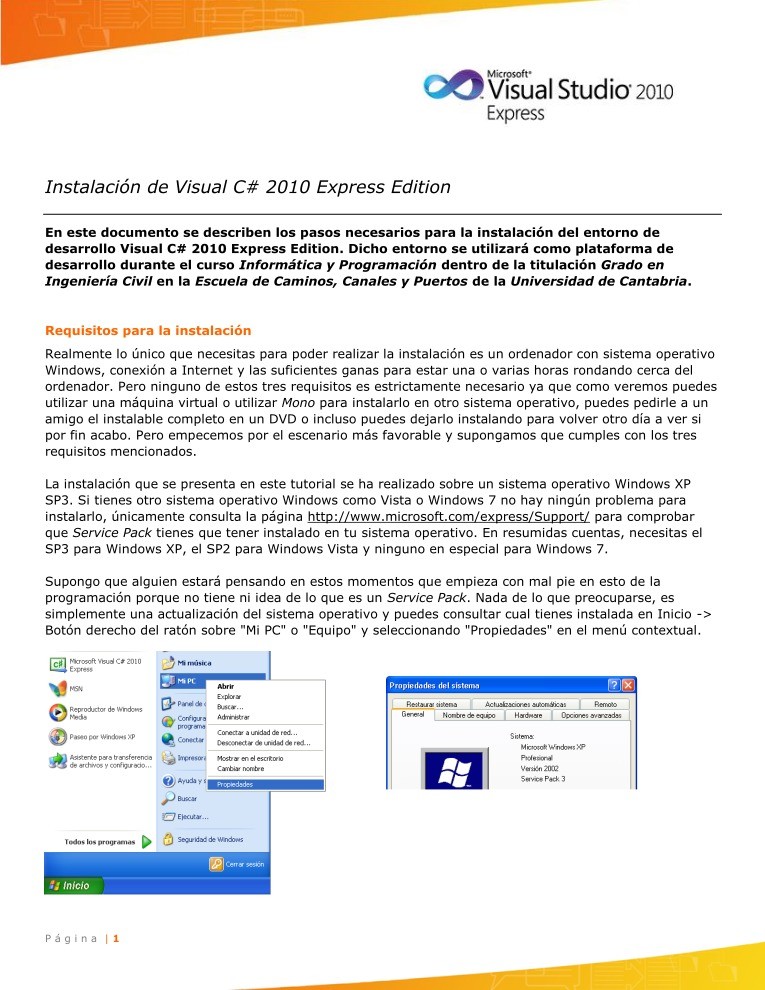

Comentarios de: Instalar Visual C# 2010 Express (0)
No hay comentarios